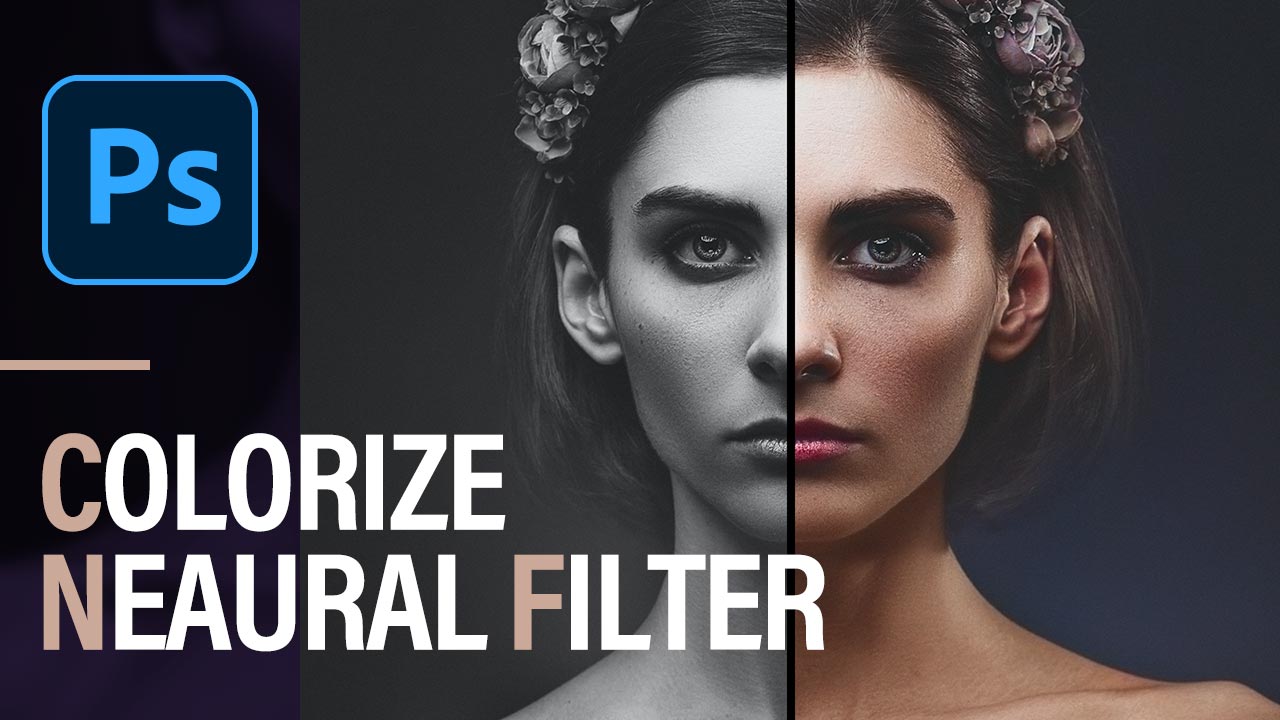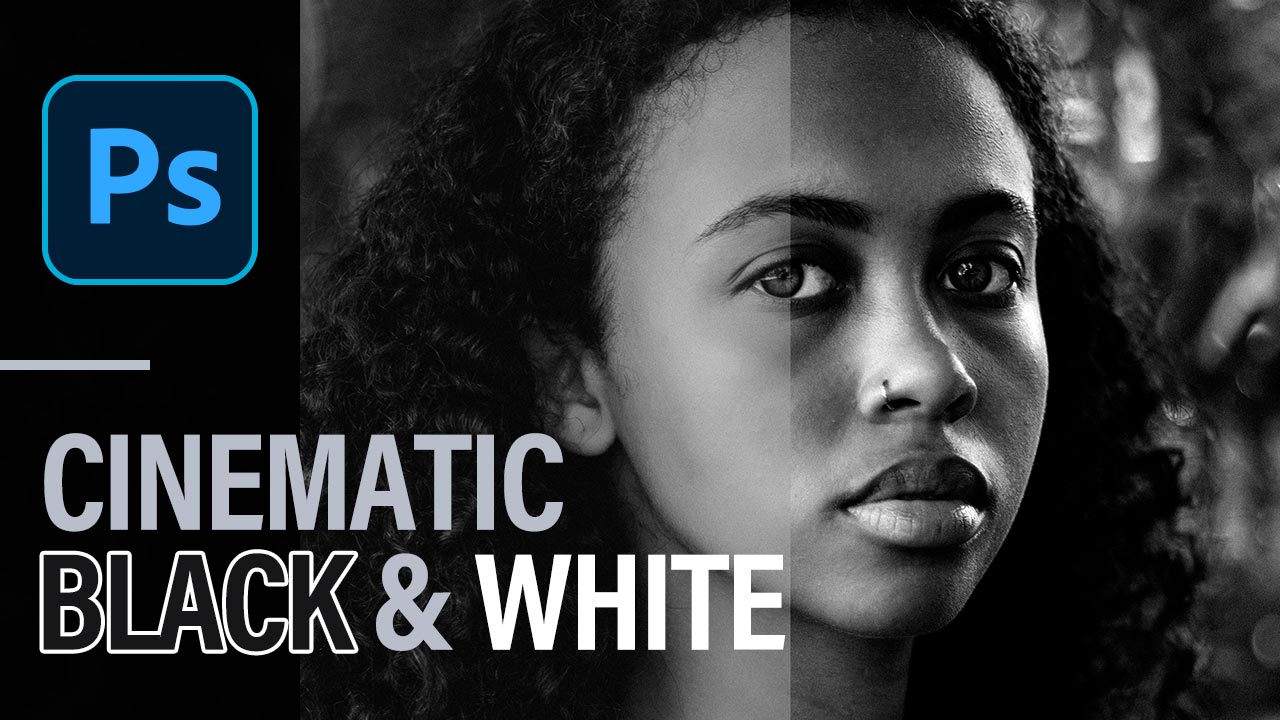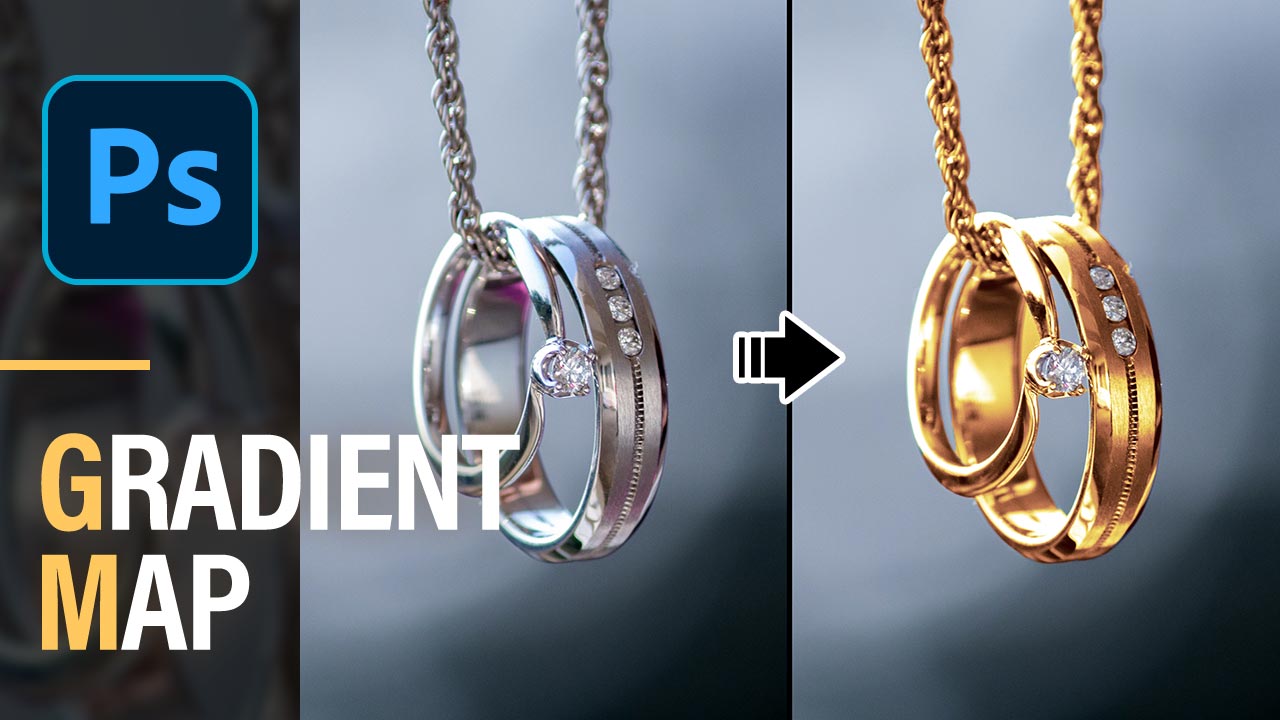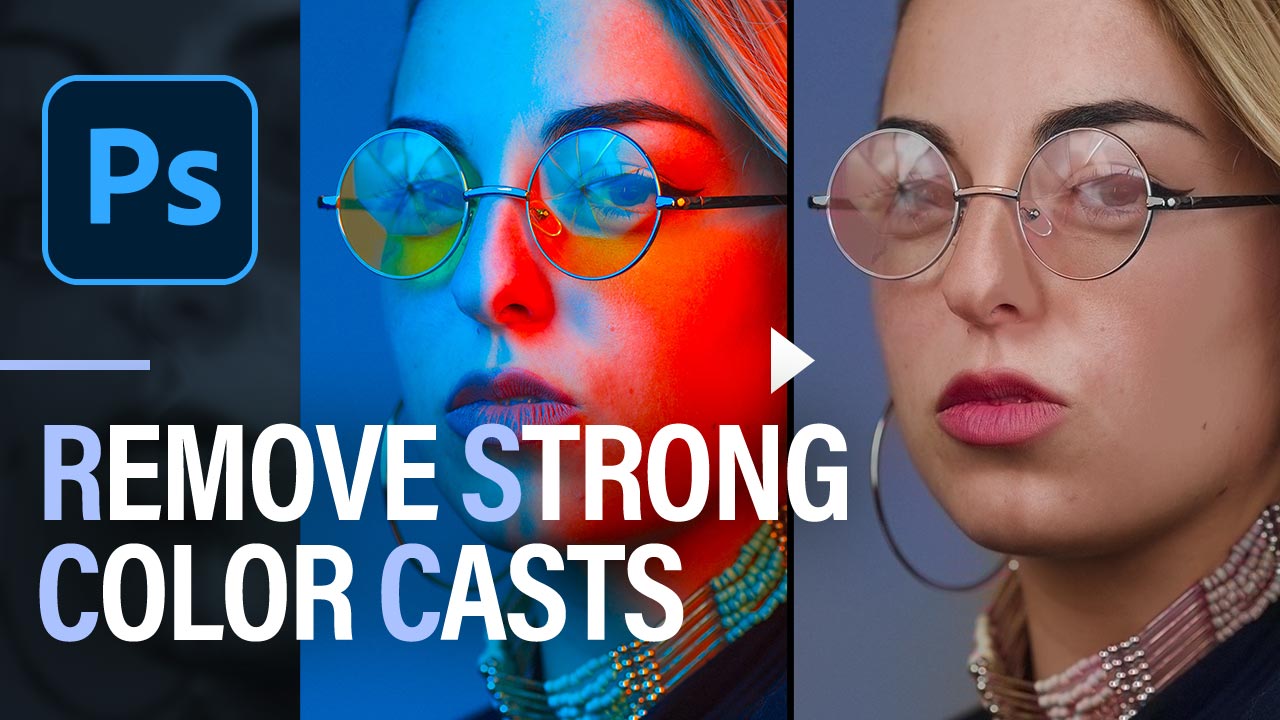
Photoshopで色被りをニューラルフィルターのカラー化を使って簡単に除去するスピードアートです。
前半の人物はかなり強烈な環境光も取れている印象です。
様々な色被りの写真を片っ端から試したのですが、人物以外の風景や料理・動物などはうまくいったりそうでなかったりします。
動画の風景も一部カラー化がうまくいっていない箇所がありますがあえてそのままにしてあります。
後半のねこはカラー化ではあまりうまくいかない印象でしたがカラー化内で補正することもできるという参考程度にご覧ください。
CONTENTS
リソース
制作の流れ
主な工程としては、
- 色被りの写真を配置
- フィルター/ニューラルフィルター/カラー化を選択
となります。
基本情報
横1440(px)x縦1920(px)
今回の作例は複数の写真で行っておりますが、まずはこちらの女性の写真の色被りの除去を行っていきます。
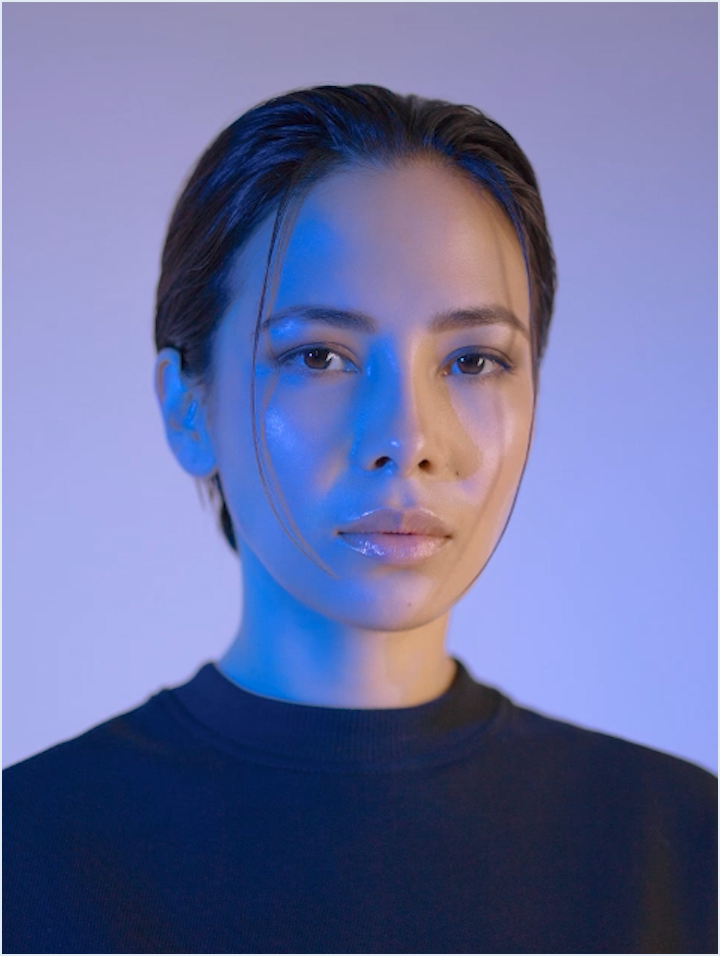
制作ステップ
STEP1. ニューラルフィルターのカラー化を使った色被りの除去
ニューラルフィルターのカラー化
色被りの除去はモノクロ写真をカラー化する手順と全く同じです。
女性のレイヤーを選択した状態で、フィルター/ニューラルフィルターを選択します。
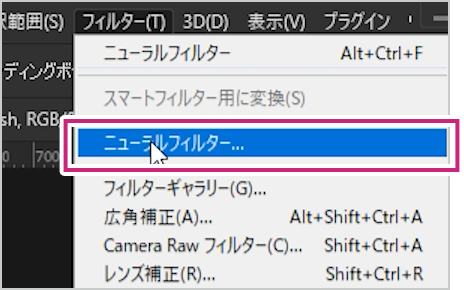
[ニューラルフィルター]パネルの[カラー化]を選択して、右下の[OK]ボタンを押します。
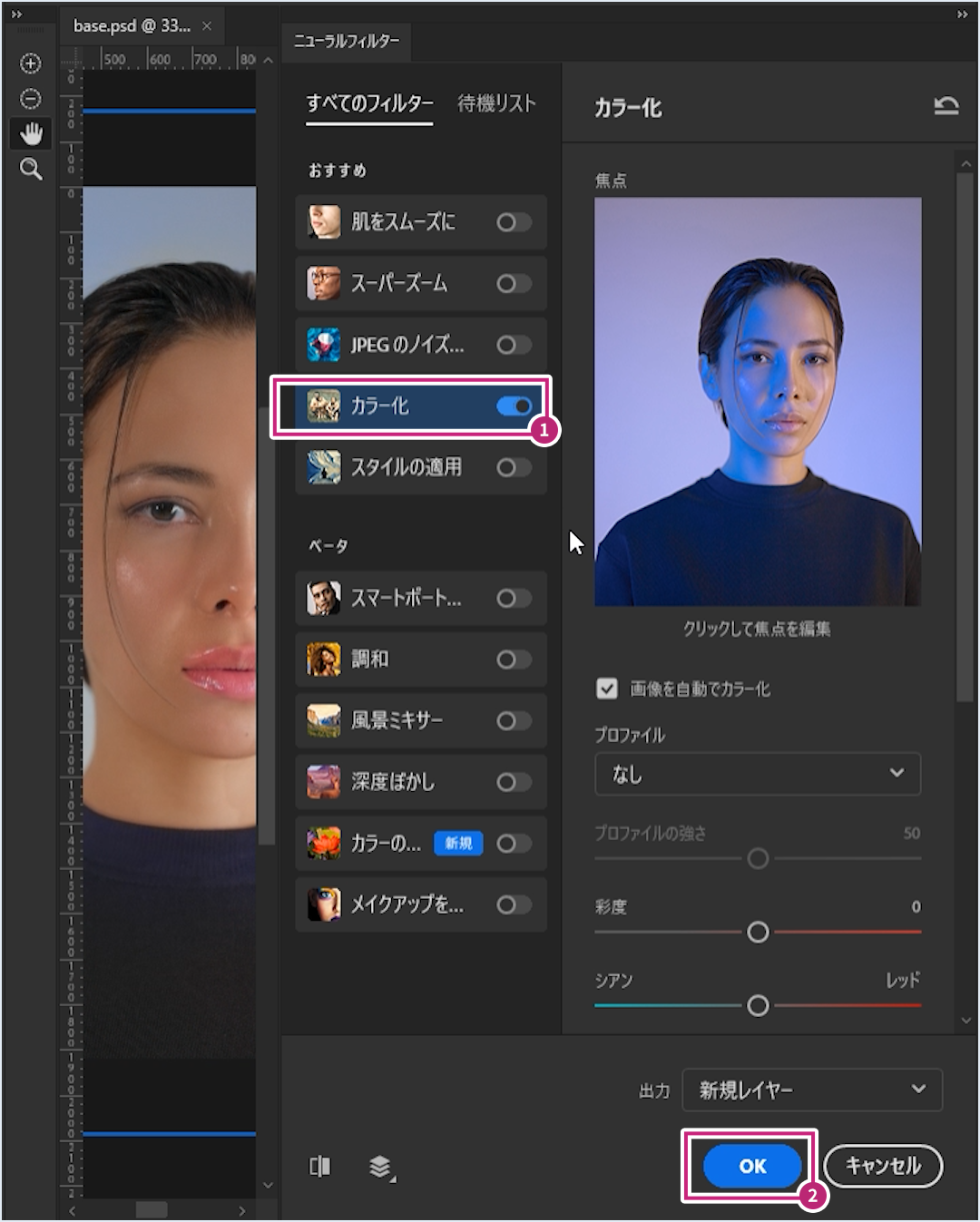
これだけでカラー化が完了です!
めちゃめちゃ簡単ですね。
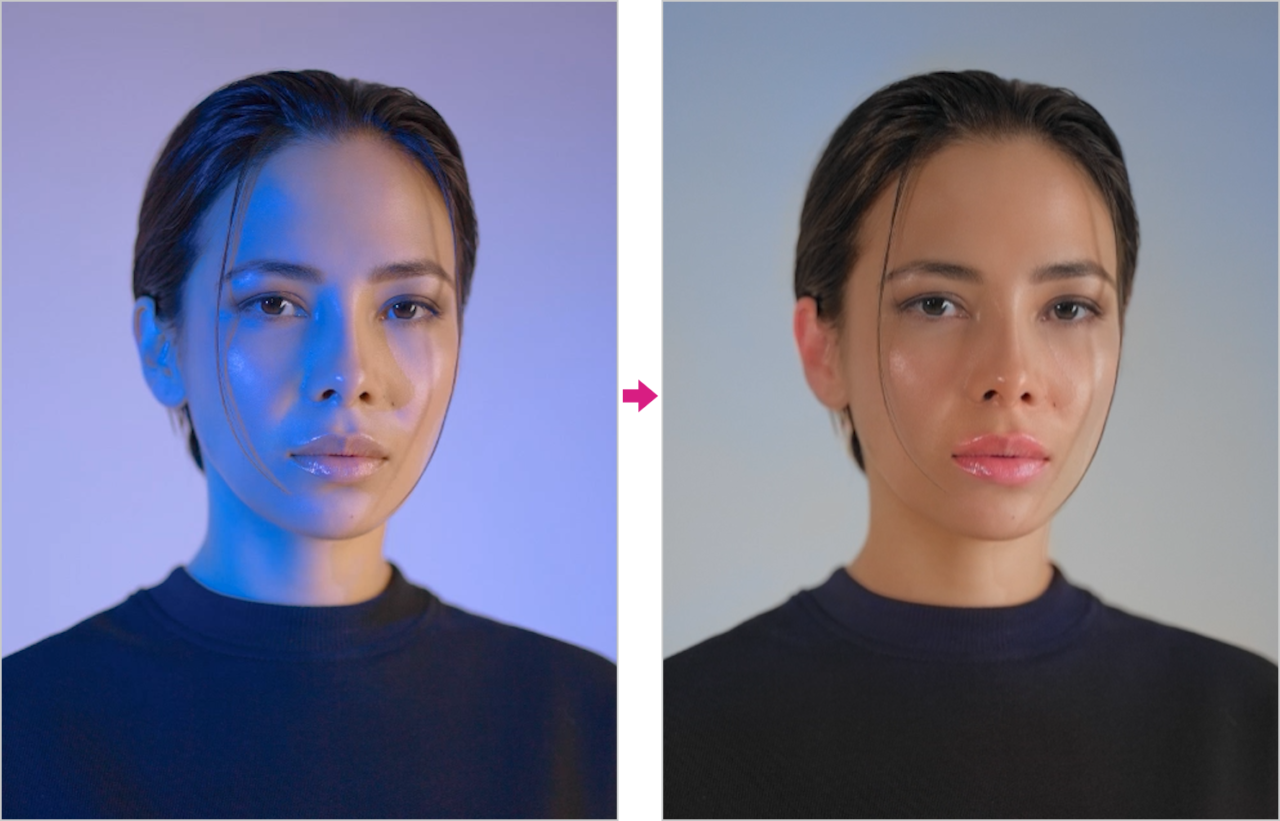
STEP2. 様々な色被りしている写真で色被りの除去を試す
他の写真でも試してみます。
色被りの除去の参考にしてみてください。
工程はSTEP1.のニューラルフィルターのカラー化→OKだけです。
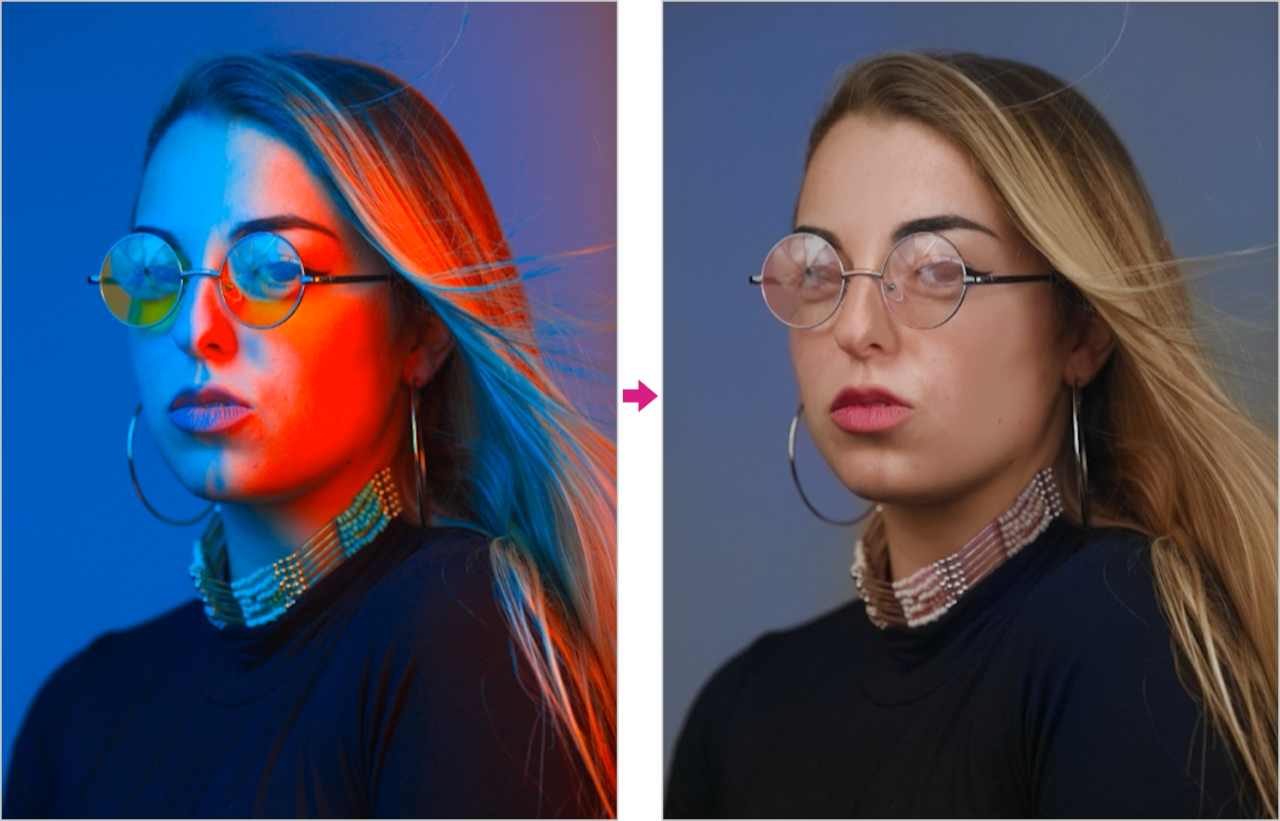
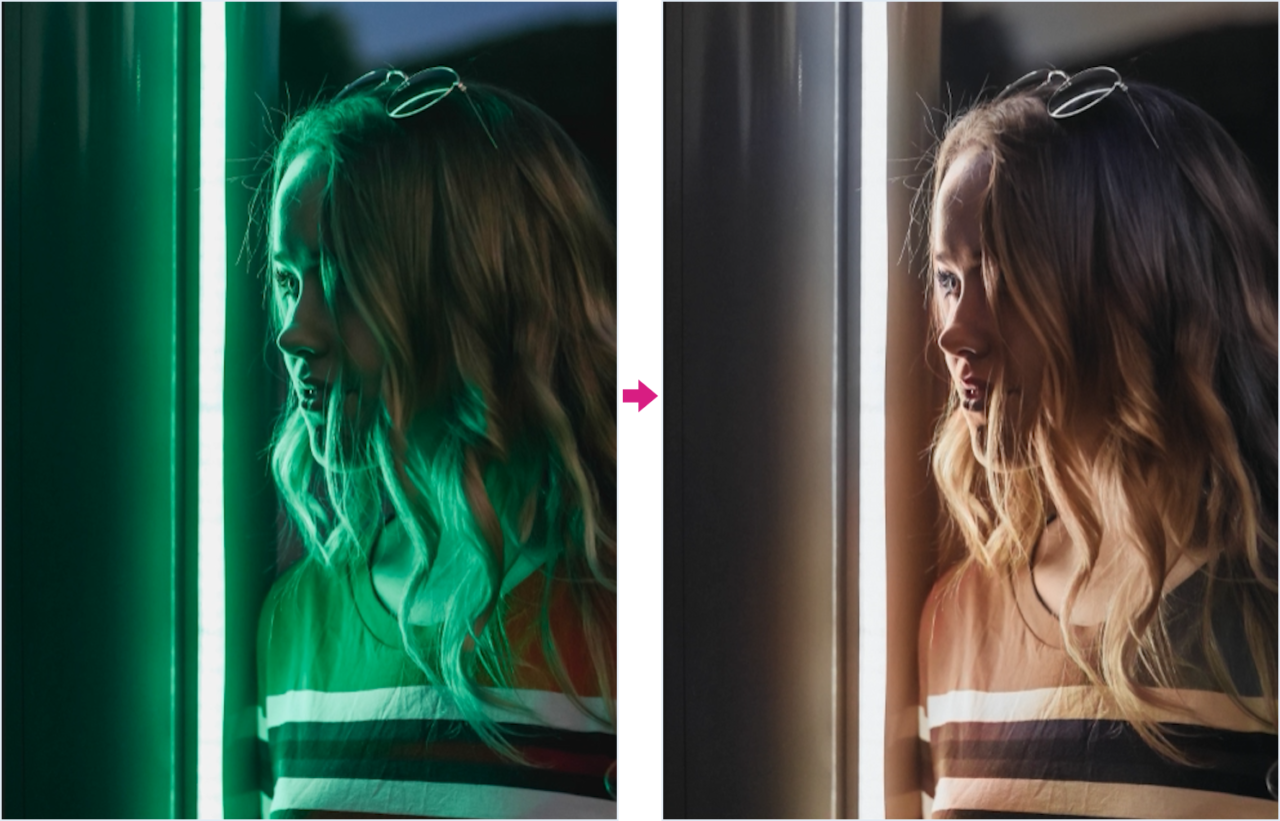
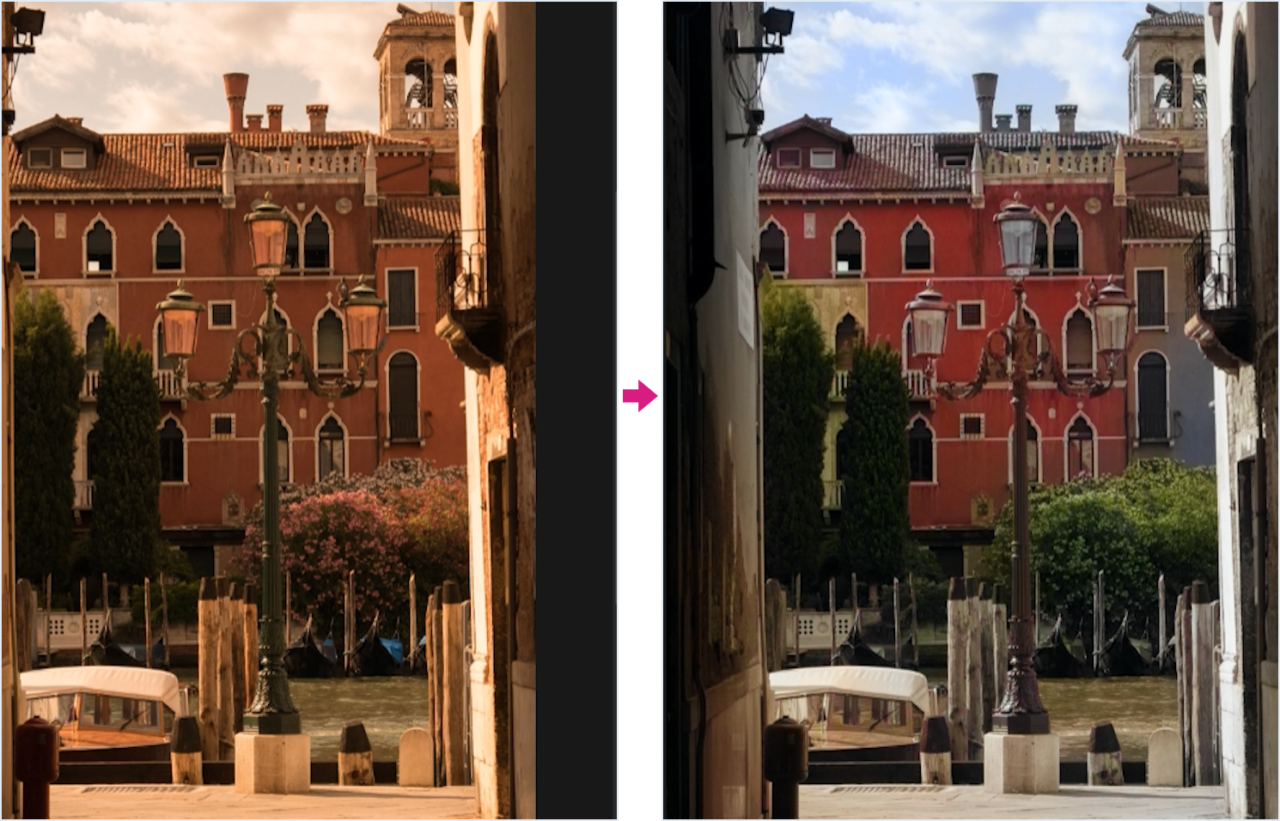
風景をよく見るとカラー化を使った色被りの除去がうまくいっていない箇所があります。
思い通り色被りの除去ができなかった場合の調整方法を次のステップで行います。
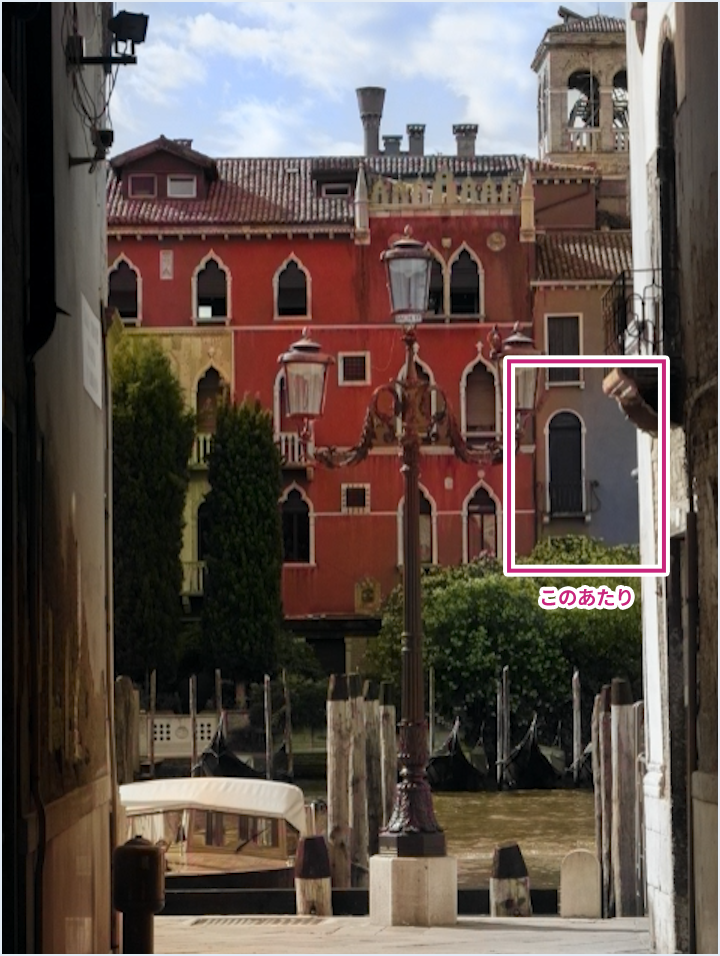
STEP3. 色被りの除去で思い通りの色が出なかった際の調整
思い通り色被りの除去の除去ができなかった場合の調整方法を記載します。
モデルはうちの猫のこじろう君です。
STEP1.と同様の手順で色被りの除去を行ったのですが微妙な出来です。
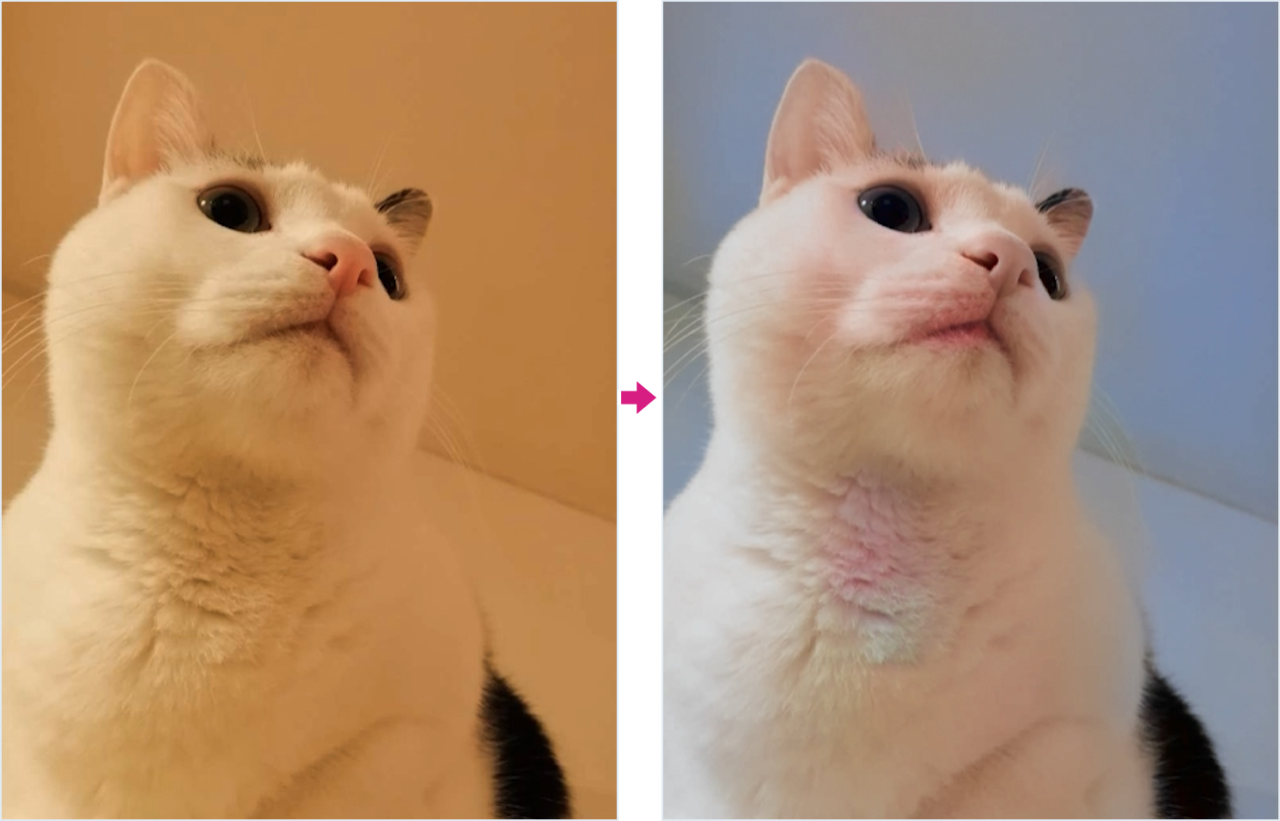
[ニューラルフィルター]パネルの焦点(クリックして焦点を編集)で再現できなかった箇所を選択、カラーピッカーで色を選択します。
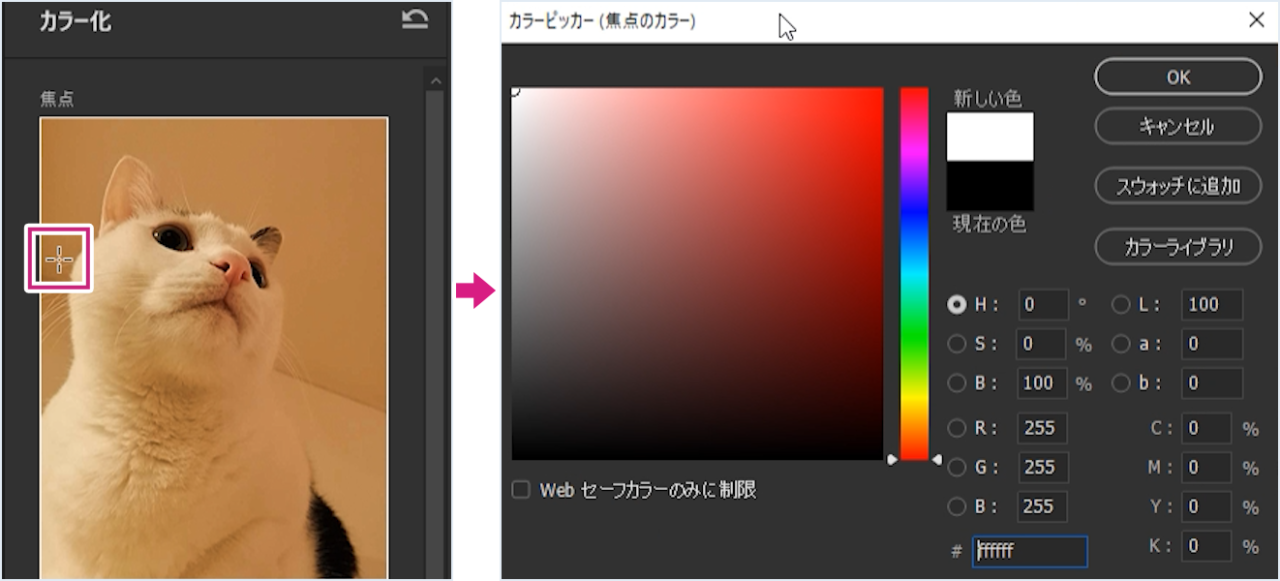
焦点は複数個所に設定できるので思い通りの色味になるよう調整します。
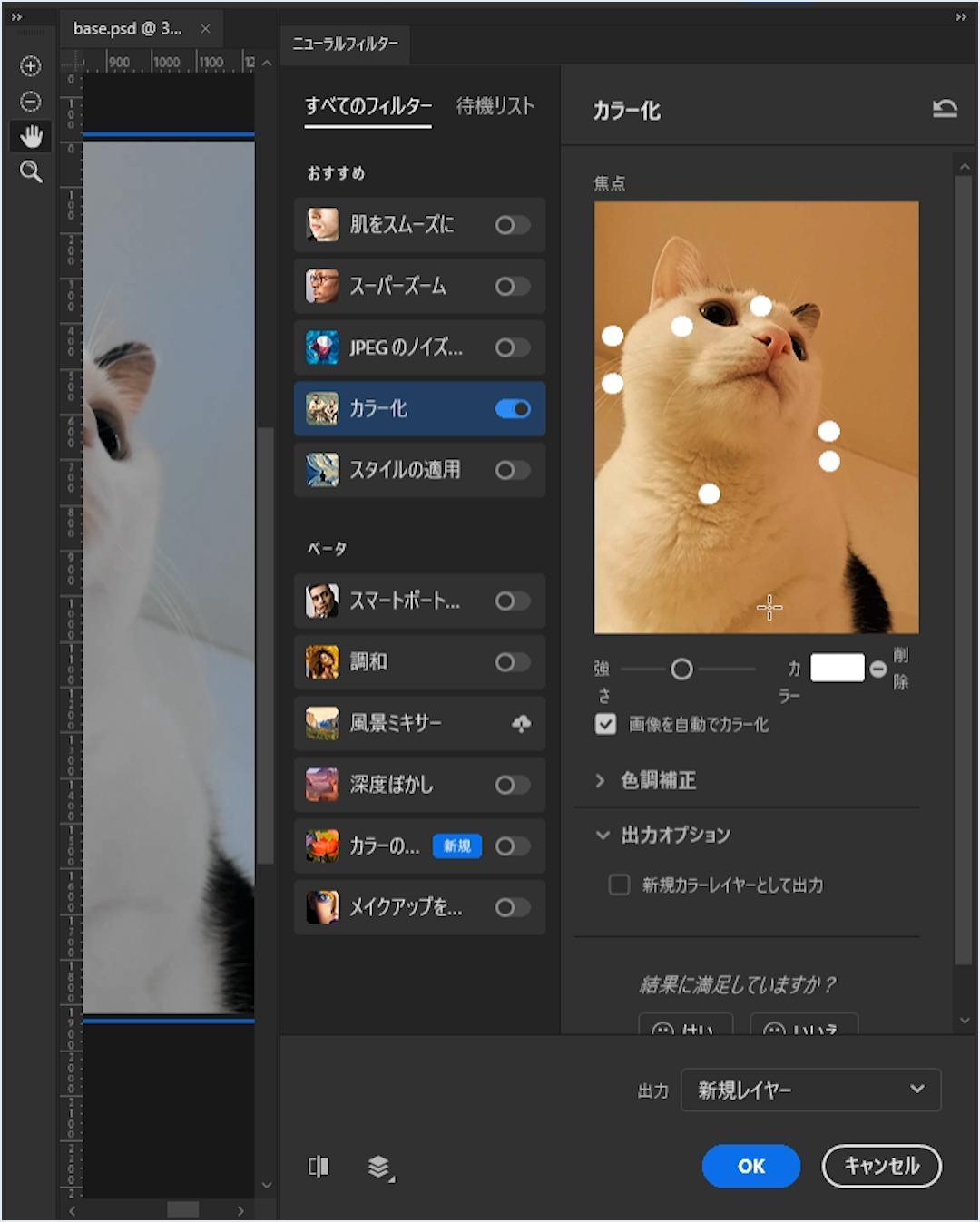
元画像と調整後の写真の比較です。
きれいに色被りを除去することができました。
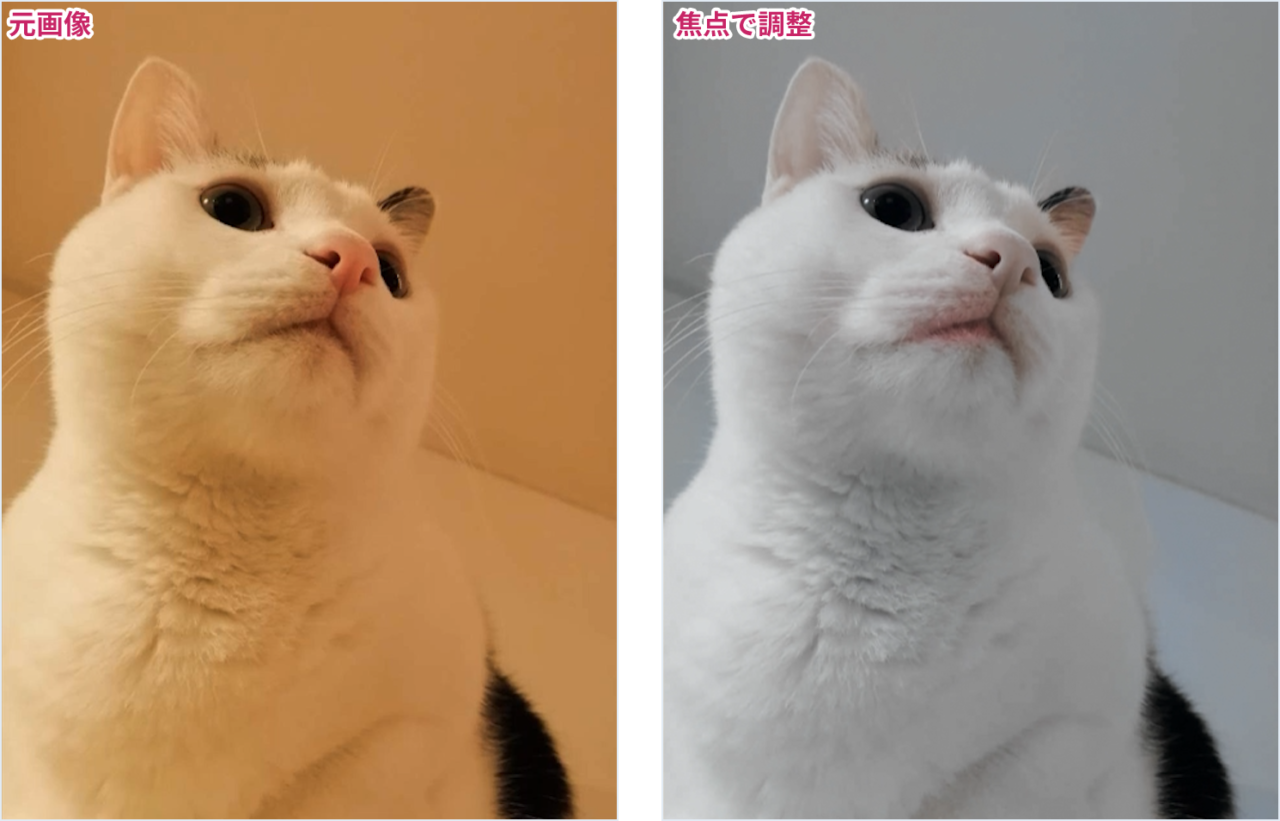
制作ポイント
ニューラルフィルターのカラー化を使った色被りの除去
様々な色被りしている写真を試した感想としては、
- 人物の写真は高性能
- 風景など人物以外は半々(うまくいったりいかなかったり)
という印象です。
カラー化で色被りの除去がうまくいかなかった場合もSTEP3.で行ったように簡単な調整で良い感じになったりするのでぜひお試しください。
ニューラルフィルター/カラー化でモノクロ画像をカラーに
ニューラルフィルターのカラー化の本来の使い方、モノクロ画像をカラーにする動画を作成したので合わせてご覧ください。
ウェブデザイナーとしてキャリアをスタートして、スマートフォンの台頭によりUI/UX・ゲームデザインを担当、現在はインハウス寄りのアートディレクター兼デザイナー。
社内外のディレクション・ワイヤー設計・デザイン・コーディングを行う。
自社、受託ともにウェブ・アプリ・グラフィック・ゲームの実績多数。
個人サイトやTwitter、YouTubeにてPhotoshopとIllustratorの作例を発信中!
個人としての仕事は、動画制作『【アーティストに学ぶ】#33 Adobe Illustrator iPad版 xコネクリ – アドビ公式』、オンラインセミナー『朝までイラレ』『朝までフォトショ』、著書『フォトショ 魔法のデザイン』(ソーテック社/共著)など。
詳しくはWorkにてご覧ください。
また、お仕事等のご依頼はContactよりご連絡くださいませ。
おすすめ書籍
PhotoshopやIllustratorの使い方についての書籍ではありませんが、イラストを主軸に活動している方は元よりデザインに関わるすべての方におすすめできる書籍です。
どちらかというと中~上級者向けの書籍で、光が色に及ぼす影響や配色の理論から技術的なテクニックまで根本から学べます。
私はディレクションすることも多々あり、今まで感覚的に伝えていた部分の言語化に大いに役立てることができました。